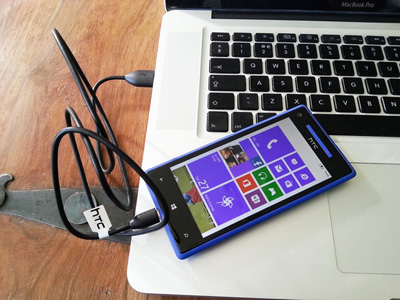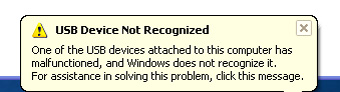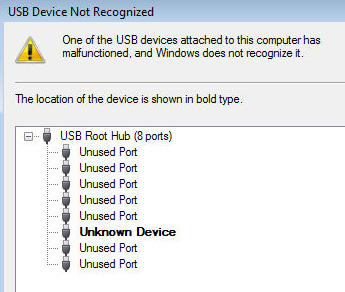دانش و فناوری
2 دقیقه پیش | گرفتن ویزای انگلیس در ایراناز زمانی که اخذ وقت سفارت انگلیس در تهران ممکن شد، بسیاری از مشکلات متقاضیان این ویزا نیز به فراموشی سپرده شد. اگر چه هنوز هم بعضی از متقاضیان این ویزا، به جهت تسریع مراحل ... |
2 دقیقه پیش | دوره مدیریت پروژه و کنترل پروژه با MSPپروژه چیست؟ پروژه به مجموعه ای از فعالیتها اطلاق می شود که برای رسیدن به هدف خاصی مانند ساختن یک برج، تاسیس یک بزرگراه، تولید یک نرم افزار و … انجام می شود. در همه پروژه ... |
چرا گوشیم به کامپیوتر وصل نمی شه؟
خطای موقع اتصال گوشی به کامپیوتر
آیا تاکنون برای شما پیش امده که به هنگام نصب دستگاه های usb به سیستم خطایی با عنوان USB device not recognized مشاهده کنید و موفق به نصب دستگاه خود نظیر دوربین، گوشی، فلش و … نشوید؟
آموزش رفع خطای USB Device Not Recognized
USB Device Not Recognized؛ پیغامی بسیار آزاردهنده که مطمئناً خیلی از افراد با آن روبرو شده اند.این پیغام که در هنگام کار کردن با ویندوز در معرض دید قرار می گیرد، نشان دهنده ی آن است که یکی از پورتهایی که به تازگی استفاده شده، بصورت کامل توسط کامپیوتر و سیستم عامل شناخته نشده و ممکن است بطور ناقص کار کند. خوب، قطعاً اولین واکنشی که باید توسط یک کاربر صورت پذیرد، اطمینان از سالم بودن دستگاهی است که قصد برقراری ارتباط با کامپیوتر را دارد.
راه حل، بسیار بسیار ساده بوده و هیچ نیازی به Un-Install کردن درایور دستگاه، اعمال تغییرات در رجیستری و… نیست! فقط و فقط کامپیوتر خود را از منبع برق جدا کنید! دقت کنید که خاموش کردن به تنهایی چاره ساز نیست؛ کامپیوترهای مدرن اگرچه در ظاهر خاموش میشوند، اما در واقع هنوز MotherBoard در حال استفاده از منبع برق میباشد.
البته لازم به ذکر است که بدلیل آنکه MotherBoard -همانطور که از نامش هم پیداست- محلی است که تمامی قطعات سخت افزاری به آن متصل میشوند که پورتهای USB هم یکی از آنهاست، بعضی مواقع نیاز دارد که خاموش-روشن شود. (اصطلاحاً reboot شود.) درواقع این reboot شدن، باعث میشود که Micro-Processor، درایوهای لازم را از نو اجرا کند و پورتهای USB مجدداً شروع بکار کنند.
پس برای جمع بندی، کافیست که کامپیوتر خود را خاموش کرده، اگر سیستم شما از نوع Desktop PC است، آن را از پریز برق جدا کنید و اگر از نوع Laptop است، علاوه بر جدا سازی از پریز برق (درصورت اتصال،) حتی باطری آن را نیز از دستگاه جدا کرده و مجدداً وصل نمایید. سپس مجدداً سیستم را راه اندازی کنید و متوجه خواهید شد که مشکل کاملاً حل شده است.
منبع:bazarkhabar.ir
ویدیو مرتبط :
اگر 2000 ولت برق به تلویزیون وصل کنیم، چی می شه؟!
خواندن این مطلب را به شما پیشنهاد میکنیم :
کامپیوتر شما از چه زمانی روشن بوده است؟
آیا تاکنون به این موضوع فکر کرده بودید که چگونه میتوان به مدت زمان روشن بودن کامپیوتر پی برد؟ با استفاده از ترفندی که هم اکنون به شما معرفی میکنیم میتوانید به راحتی و با تایپ یک دستور بفهمید که از مدت زمان روشن بودن کامپیوتر شما چه مدت گذشته است.
برای این کار:
از منوی Start به Run بروید.
عبارت cmd را وارد کرده و Enter بزنید تا وارد محیط Command Prompt شوید.
دستور net statistics workstation را وارد کرده و Enter بزنید.
خواهید دید که متونی ظاهر میگردد.
در بالاترین قسمت و در مقابل Statistics since میتوانید زمان و تاریخ روشن شدن سیستم را ببینید.
 انتخاب جراح بینی - بهترین جراح بینی
انتخاب جراح بینی - بهترین جراح بینی  عکس: استهلال ماه مبارک رمضان
عکس: استهلال ماه مبارک رمضان  عکس: ارزش تیم های حاضر در یورو 2016
عکس: ارزش تیم های حاضر در یورو 2016